Одна из самых популярных социальных сетей на сегодняшний день — это Instagram. Данное приложение дает возможность не только загружать, обрабатывать фотографии и делиться ими со всем миром, но и вести переписку с отдельными пользователями через сообщения в Direct.
Переписка через Direct
Instagram дает возможность вести переписку с отдельными пользователями или даже группами до 32 человек, как в обычном мессенджере. При помощи этой функции можно делиться текстовыми сообщениями, фото и видео из галереи или ленты, профилями других пользователей, историями, хэштегами, смайлами, ссылками. За сутки каждый пользователь имеет возможность отправить до 100 сообщений своим друзьям и до 50 сообщений другим пользователям.
Удаление диалога
Instagram допускает возможность частичного или полного удаления диалога. Частичное удаление возможно путем отмены отправки конкретных сообщений. Для этого необходимо нажать на выбранное сообщение, удерживая его, после чего нажать отменить отправку.
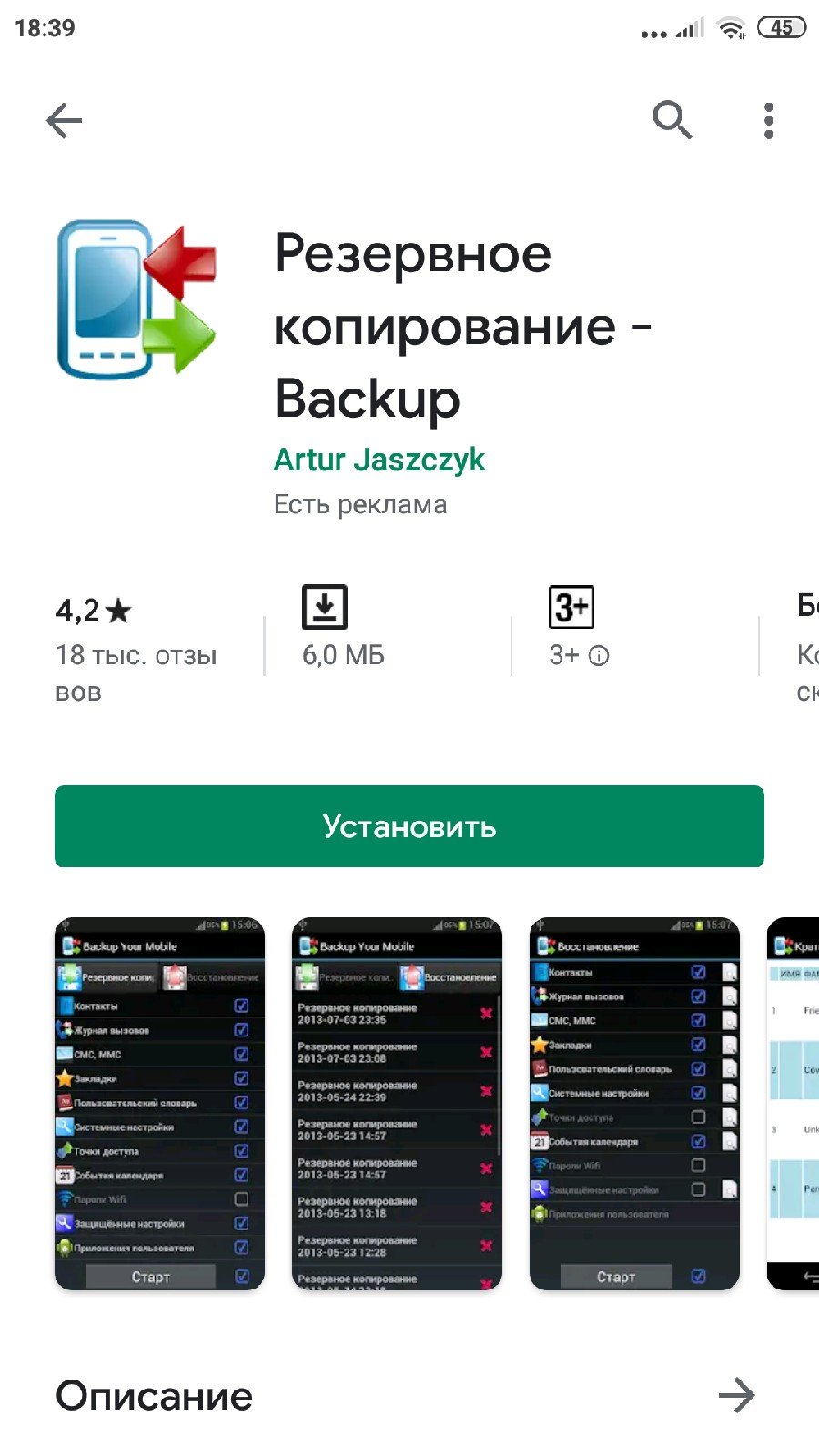
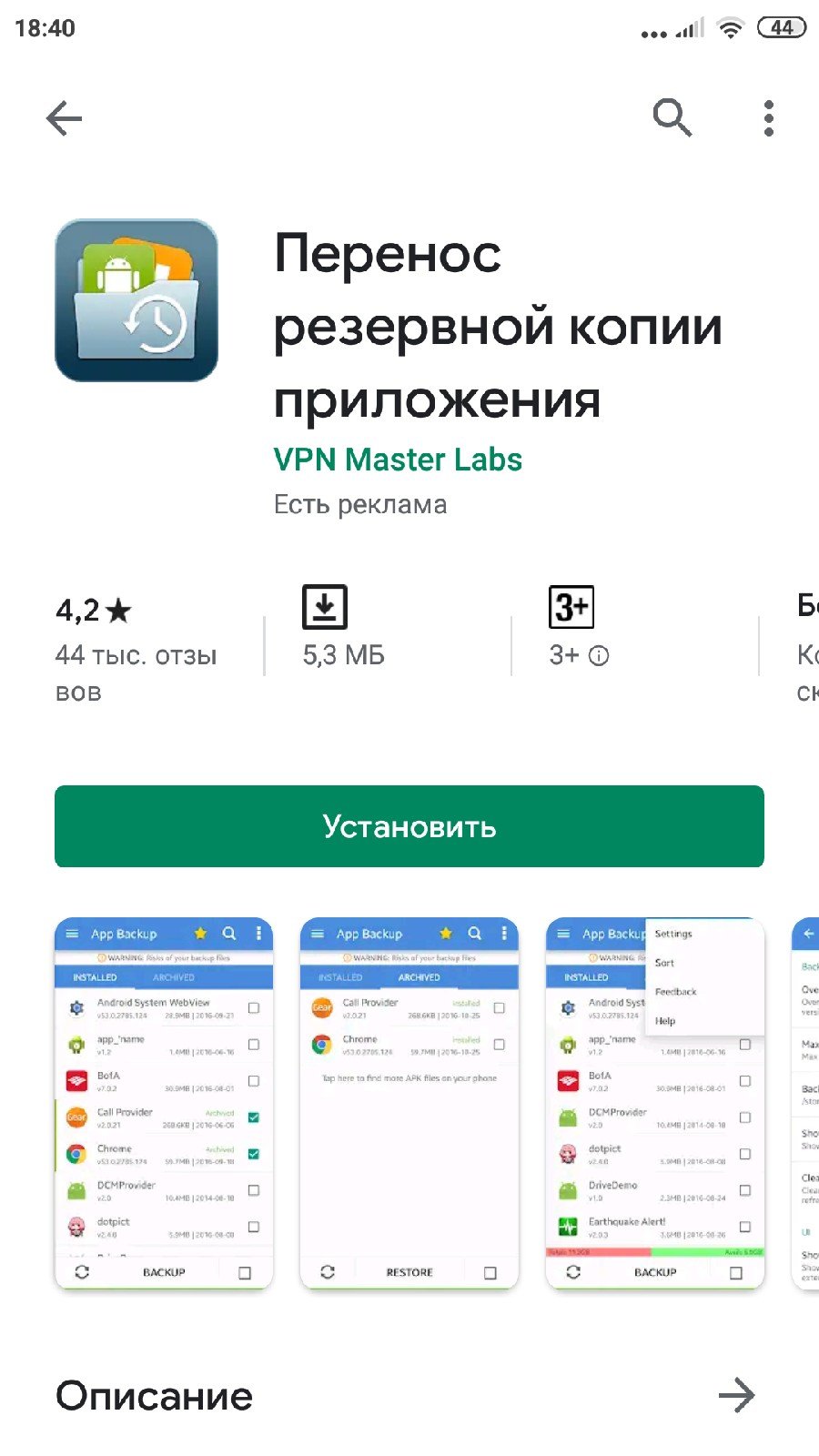
ВАЖНО! После отмены отправки сообщение исчезает у всех участников диалога. Однако стоит учесть, что удалить таким образом можно только собственные сообщения.
Для удаления всего диалога для устройств IPhone необходимо провести влево по переписке, для Android нажать на выбранный диалог и удерживать его, после чего в появившемся окне выбрать удалить. В данном случае переписка удаляется только для конкретного аккаунта, другие участники переписки могут по-прежнему ее видеть.
Восстановление переписки на IOS
Для восстановления удаленной переписки на устройствах IOS обратитесь к облачному хранилищу iСloud, которое представляет собой резервное копирование сведений. Эта функция работает на айфонах по умолчанию, если только не отключить ее в настройках самостоятельно. Для этого:
откройте параметры устройства,
тапните на облачное хранилище iСloud,
кликните Управление хранилищем,
выберите Резервные копии,
кликните Автоматически,
в появившемся списке выберите Instagram,
нажмите Восстановить данные.
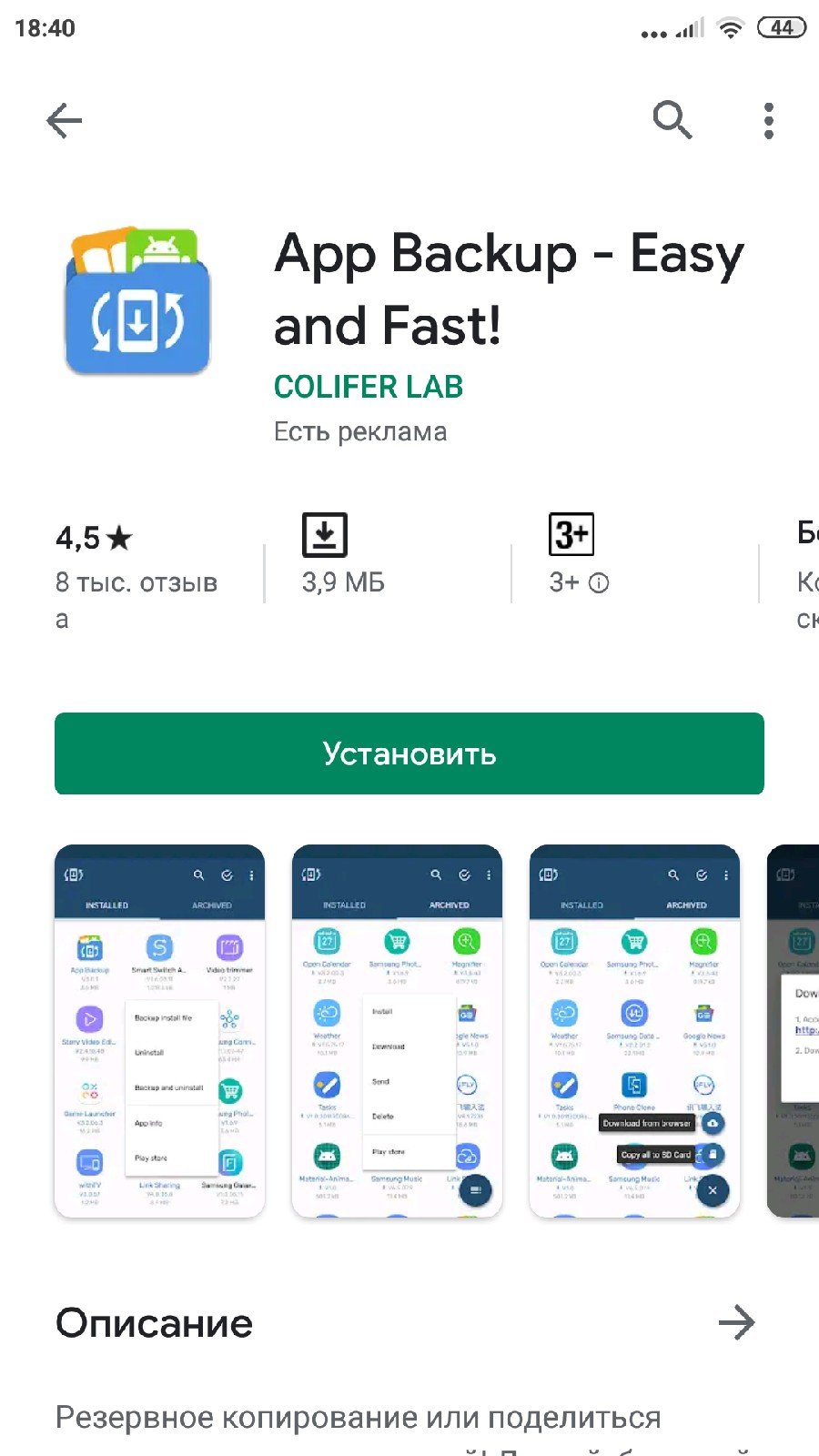
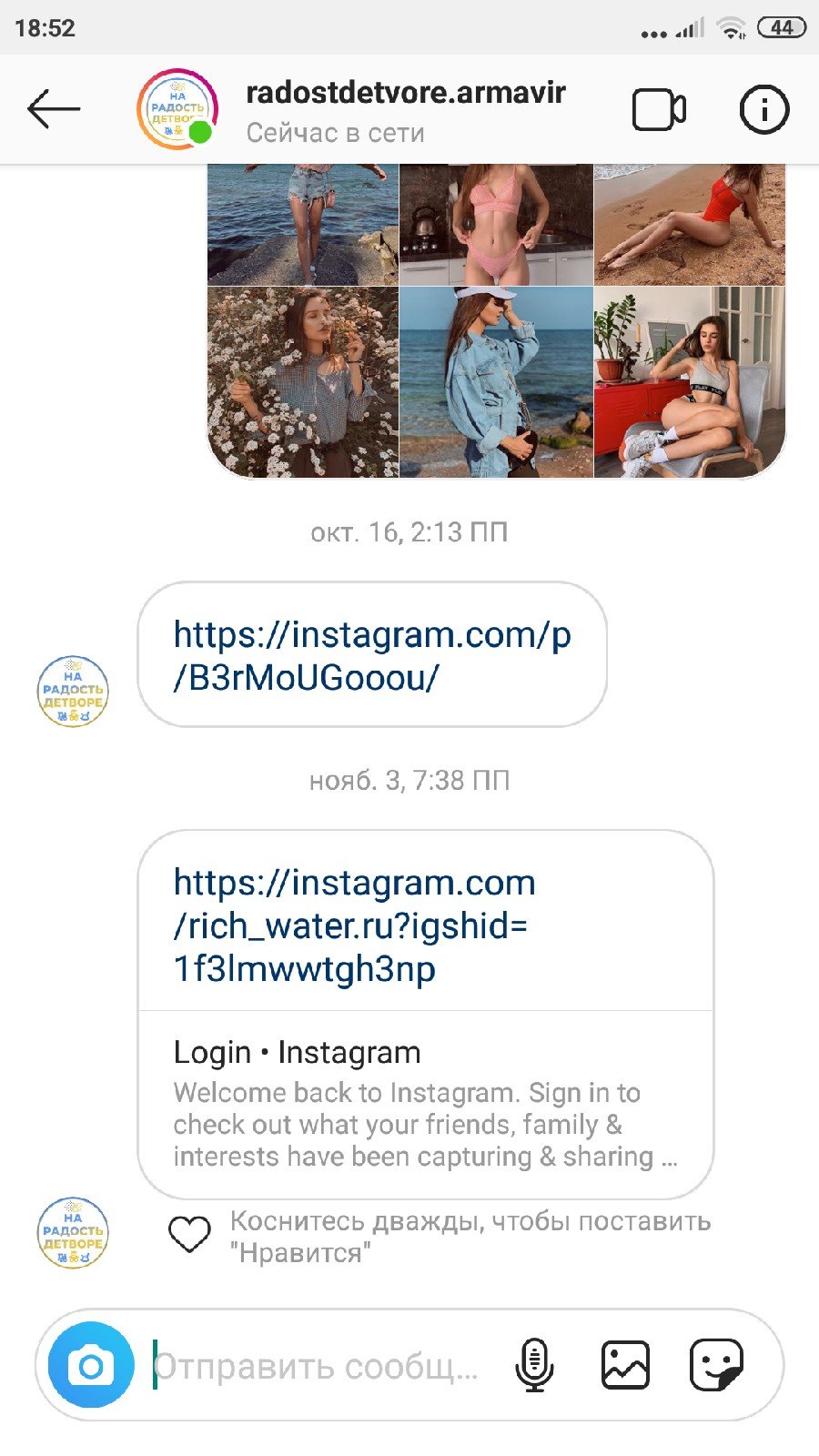
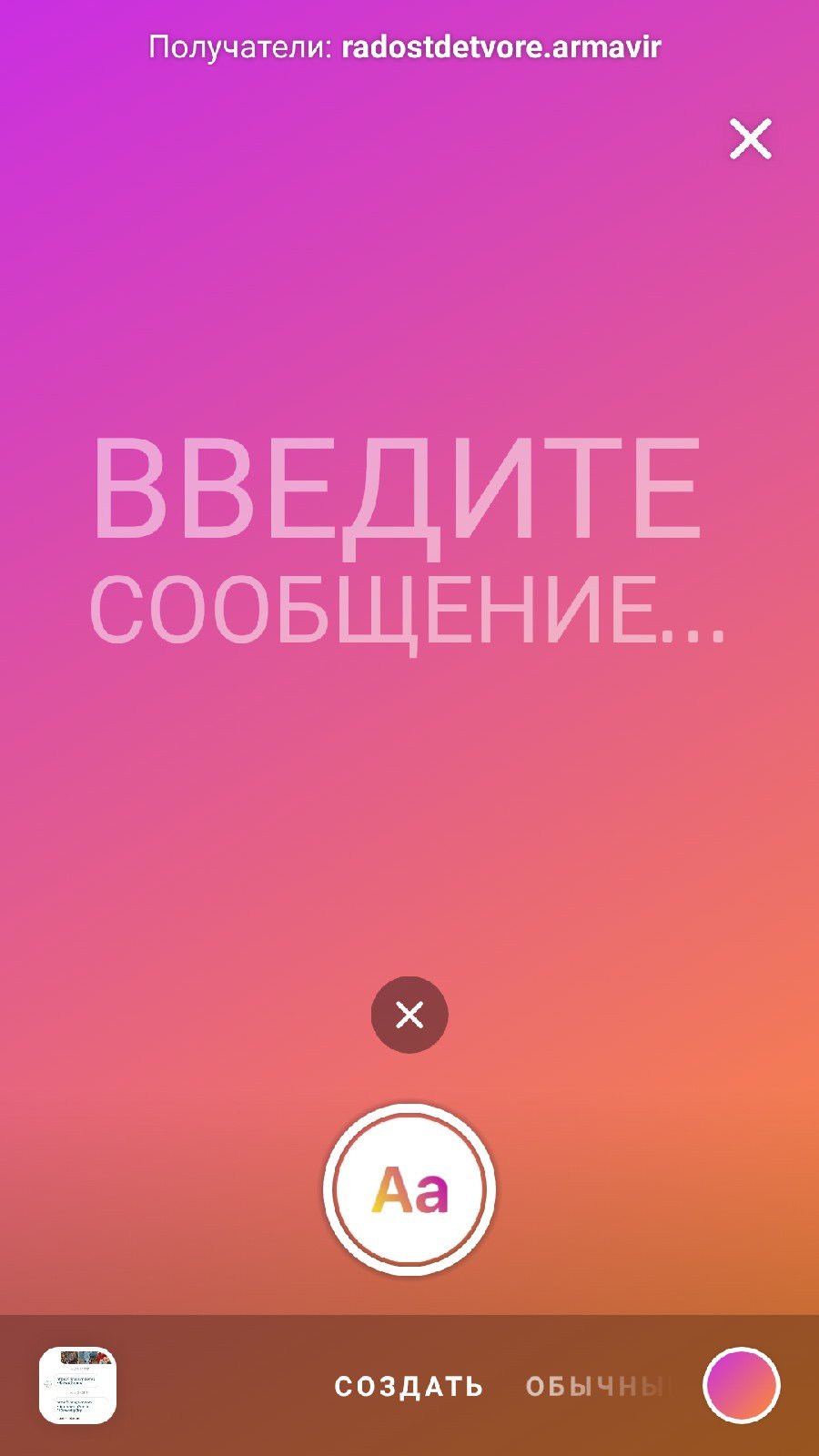
Восстановление переписки на Android
Чтобы восстановить удаленную переписку на Android:
зайдите в меню Настройки, выберите Резервное копирование и сброс или Архивация и восстановление в зависимости от версии ОС гаджета, нажмите Автоматически или Восстановление данных в зависимости от версии ОС, в появившемся списке выберите Instagram, тапните кнопку Восстановить, выберите Учетная запись.
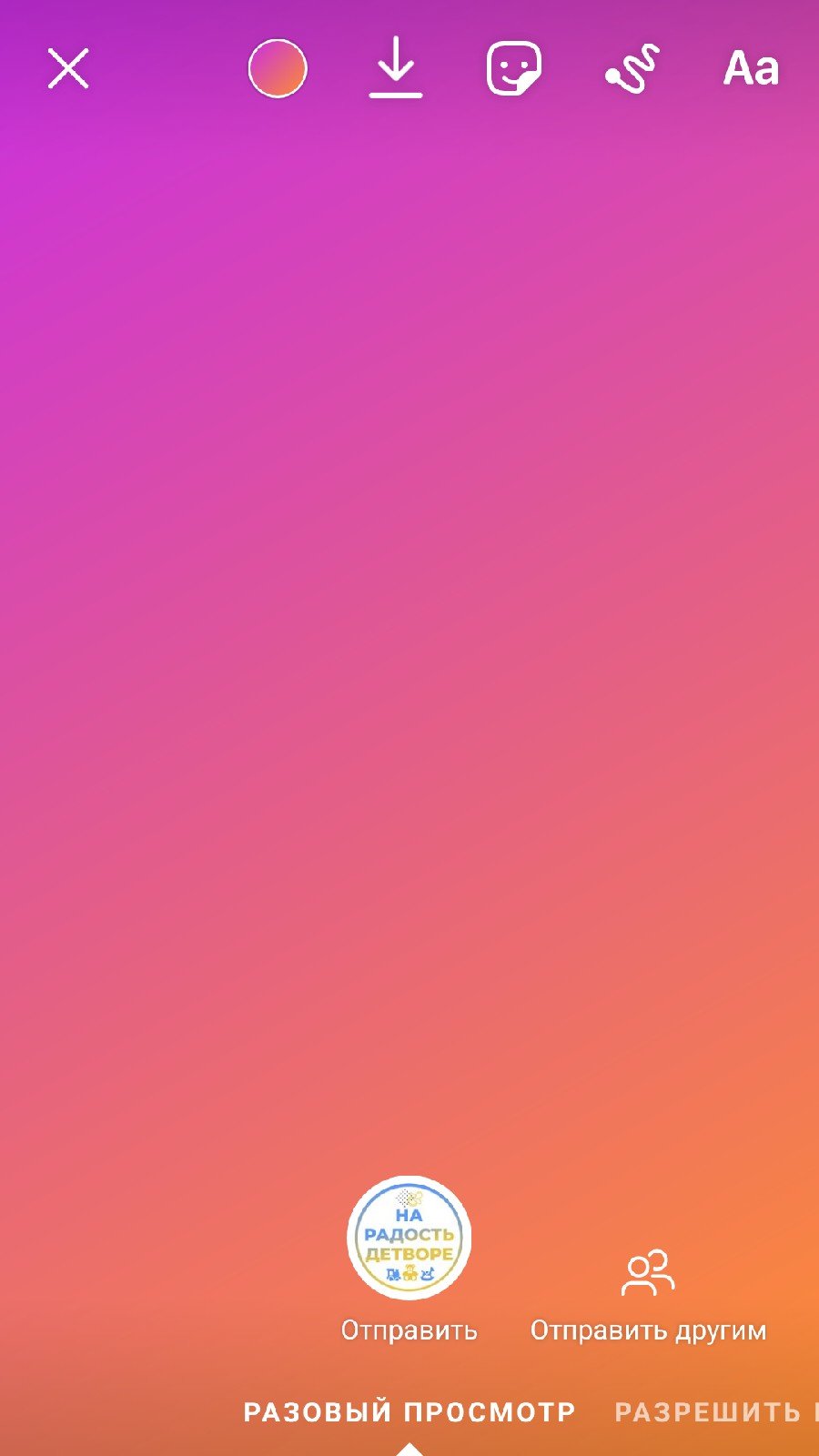
Восстановление переписки на ПК
Instagram изначально не был задуман, чтобы использоваться на персональных компьютерах. Поэтому восстановить потерянные сообщения в этом случае труднее. Это можно сделать через специальные приложения. Однако необходимо, чтобы утилита была установлена предварительно, например, эмулятор Bluestacks. Это приложение имитирует на компьютере работу мобильного устройства под Android. Для восстановления необходимо:
запустить приложение, тапнуть Архив, выбрать файл Instagram, кликнуть Установить,
Резервное копирование
Перечисленные выше способы восстановления переписки в Instagram не гарантируют результат на 100%. Поэтому для избежания потери или случайного удаления важной информации можно использовать резервное копирование на устройстве.
ВАЖНО! Данный метод работает на любом устройстве.
Для того чтобы восстановить утерянную переписку из Instagram можно скачать данные из личного профиля приложения одним файлом. В данном случае это будут не только сообщения, но и фотографии, видео, т. е. все, что когда-то добавлялось в профиль пользователя. Для того чтобы скачать такой архив:
откройте вкладку профиль в Instagram,
нажмите Настройки,
кликнете Безопасность,
выберите Скачивание данных
тапните кнопку Запросить файл,
введите адрес электронной почты для отправки данных в специальное поле,
нажмите Далее.
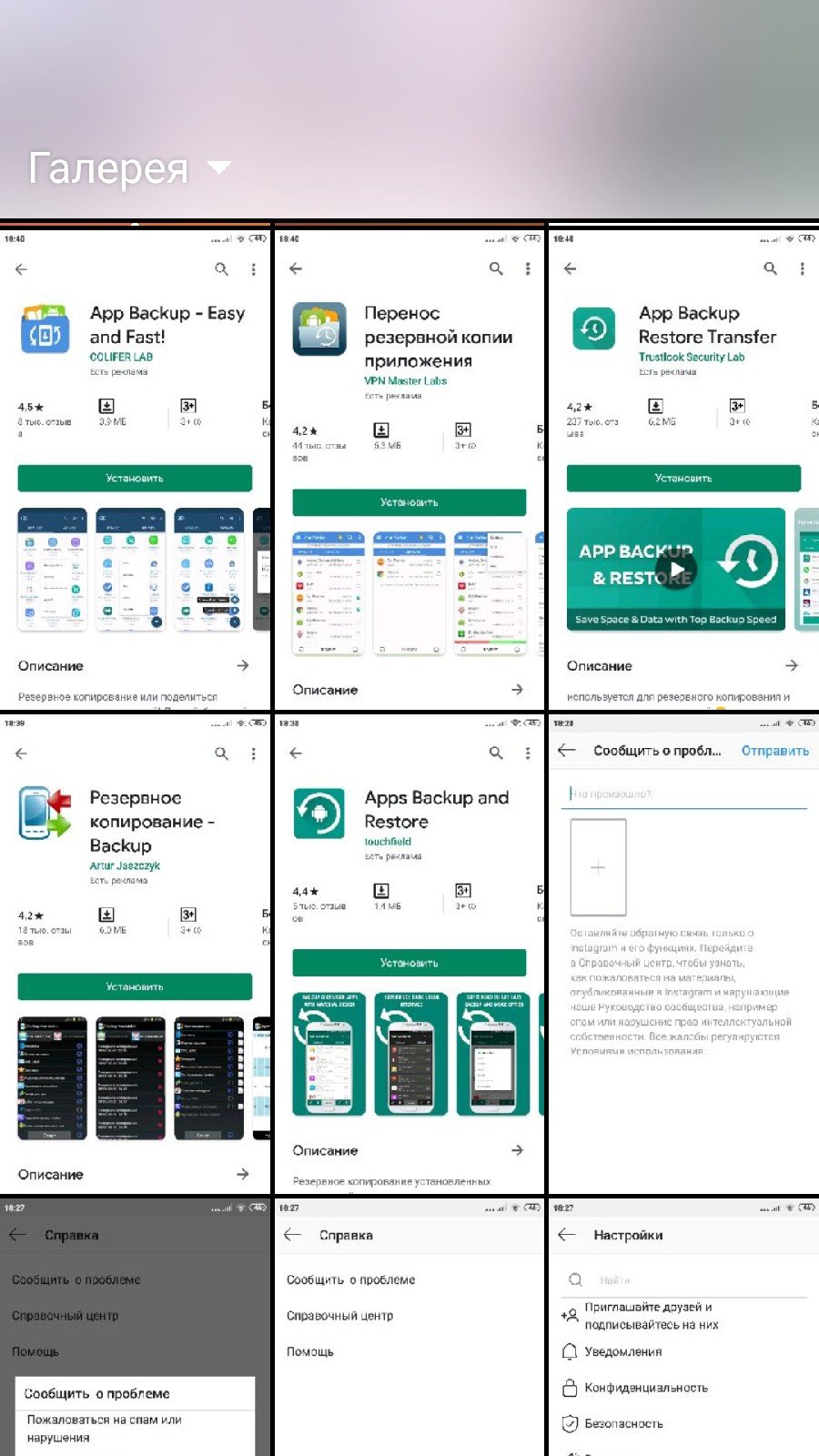
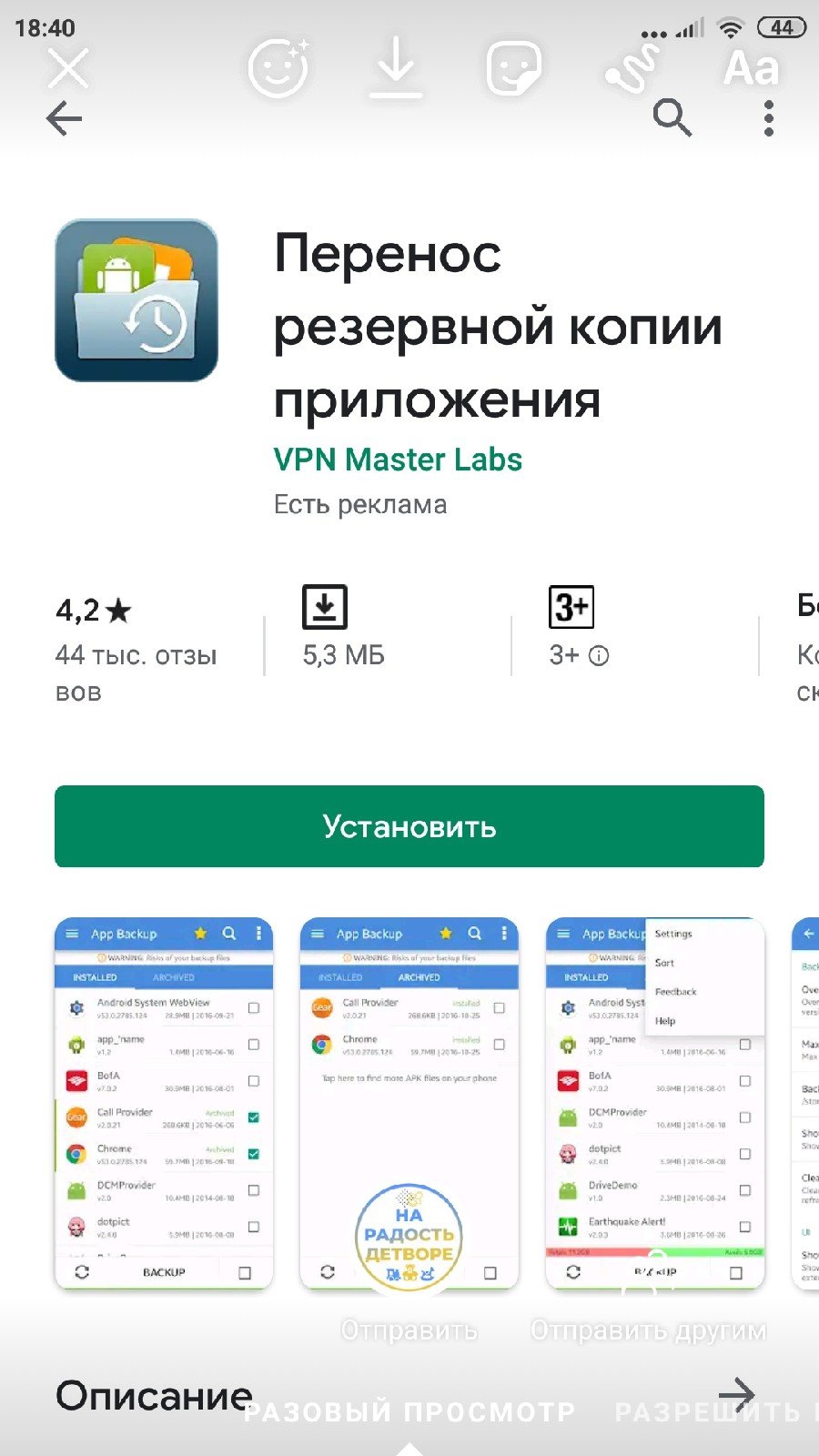
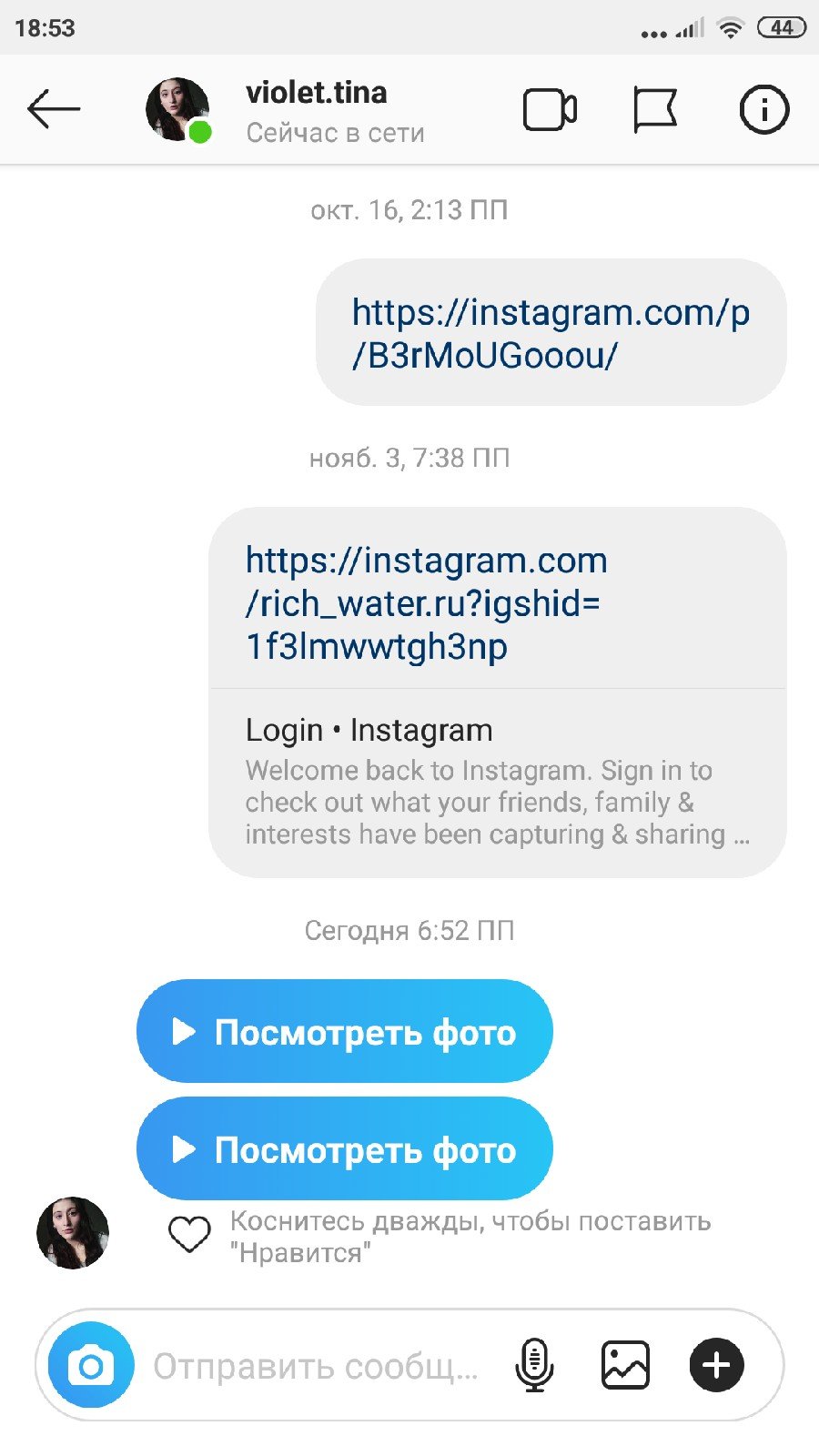
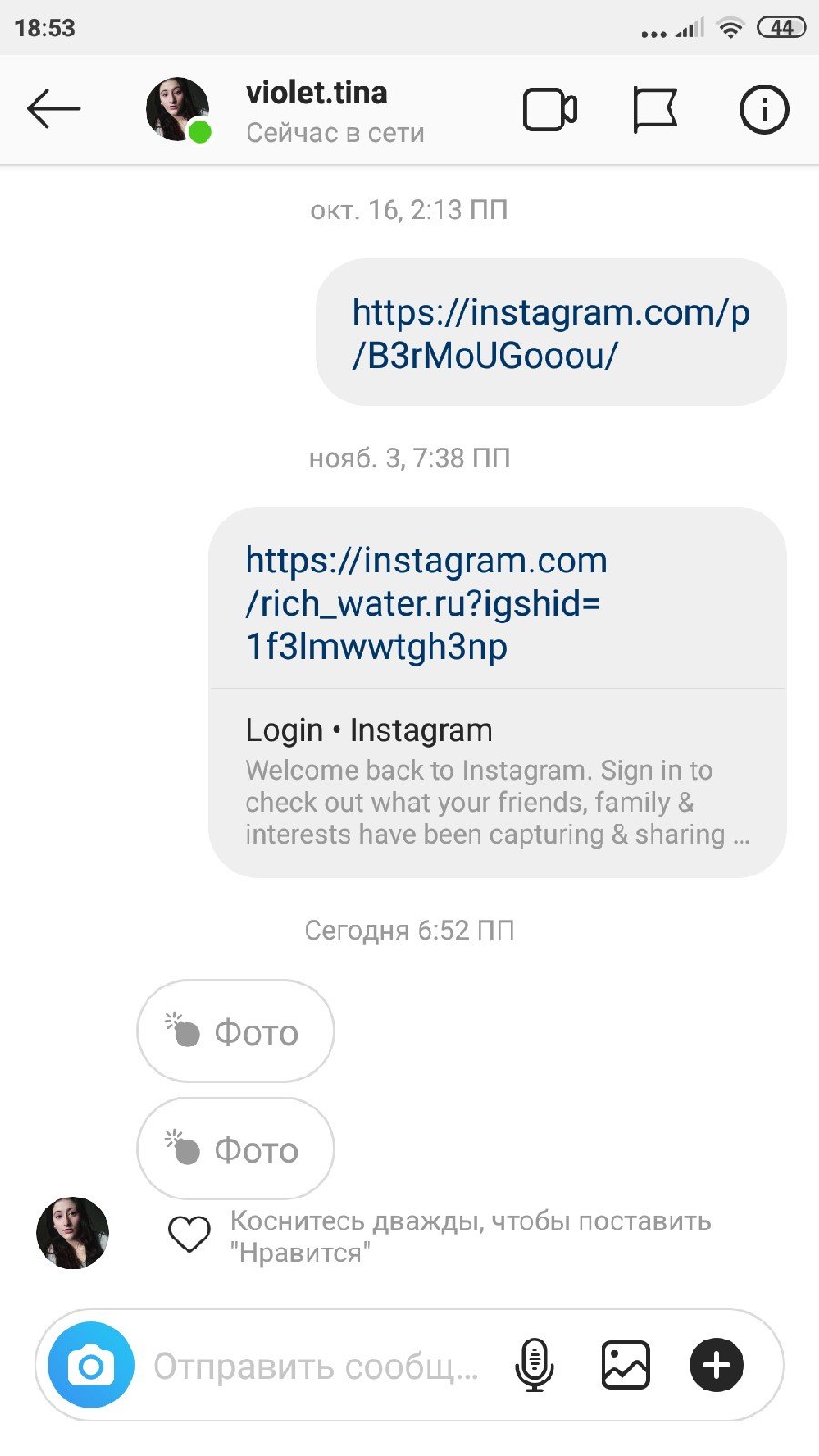
ВАЖНО! Сделайте это прямо сейчас на своем гаджете, чтобы сохранить важные сведения и не потерять данные.
Существуют специальные приложения, с помощью которых можно выполнить резервное копирование данных вашего гаджета, в том числе переписки из Инстаграм. Набольшей популярностью в сети пользуются Backup & Restore, MyPhoneExplorer, G Cloud Backup и другие. Например, чтобы создать резервную копию с помощью приложения Backup & Restore, необходимо скачать и установить приложение, зажать клавиши включения и увеличения громкости. Клавишами, регулирующими громкость устройства, пролистать до Backup & Restore, кликнуть, выбрать Power и подтвердить выбранное действие. Произойдет копирование данных, после чего перезагрузить устройство.
App BackUp Restore Transfer для Андроид
Простым в использовании и популярным среди пользователей сети для создания резервных копий и дальнейшего использования сохраненных данных на андроидах является приложение App BackUp Restore Transfer. Для начала нужно скачать и установить приложение. Далее запустить его на устройстве и поставить галочку напротив Instagram.